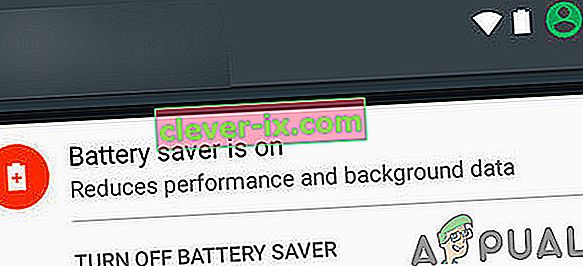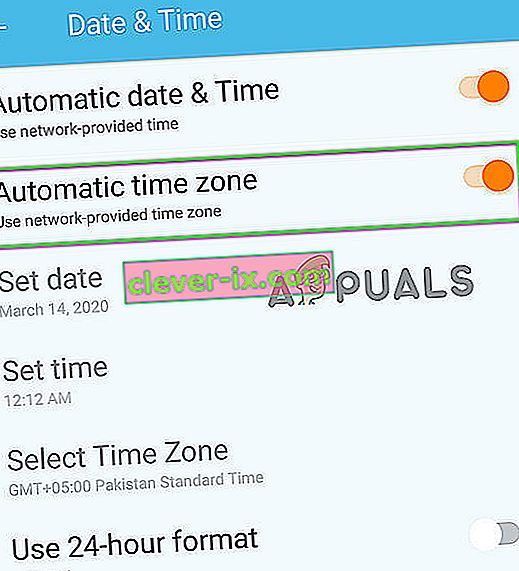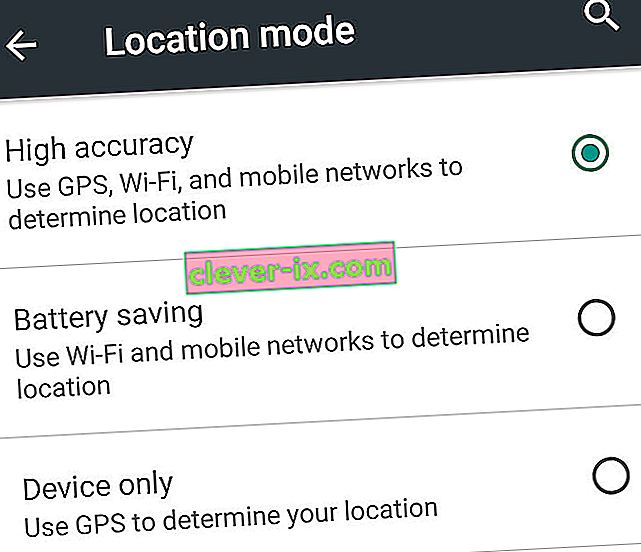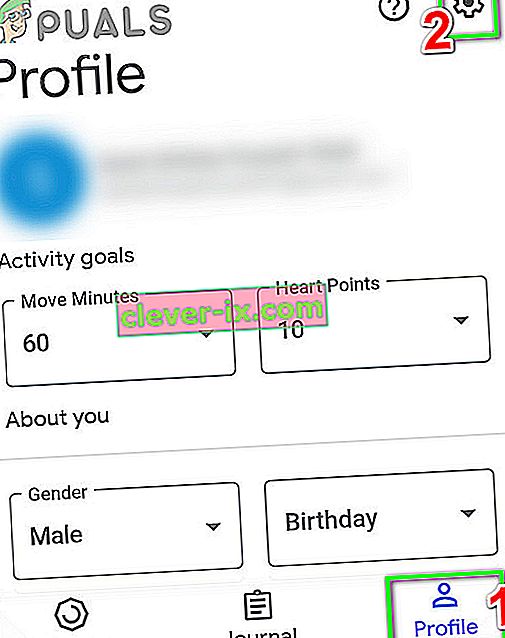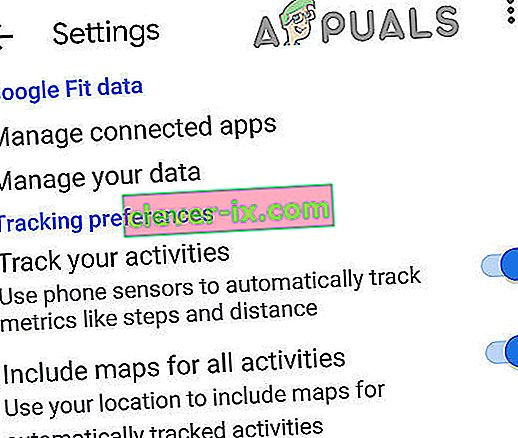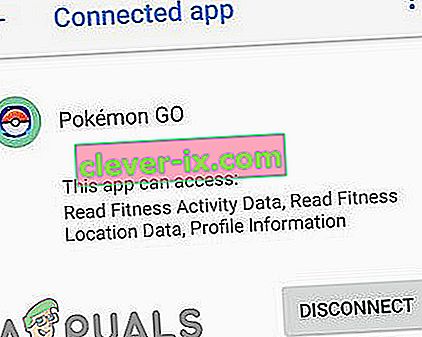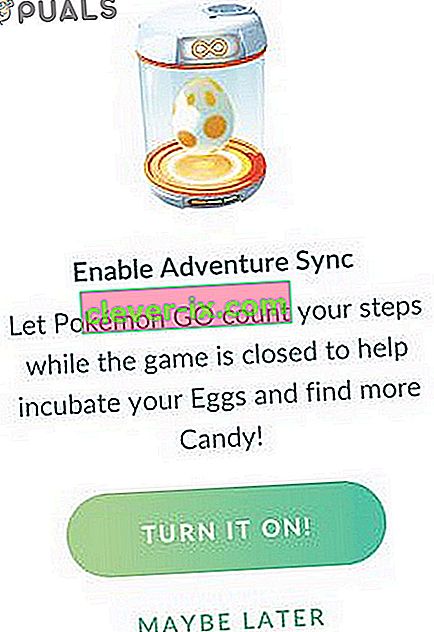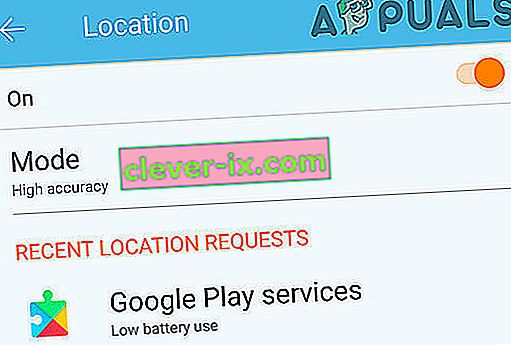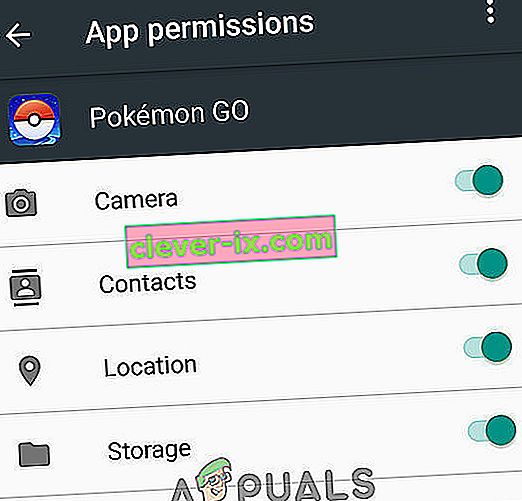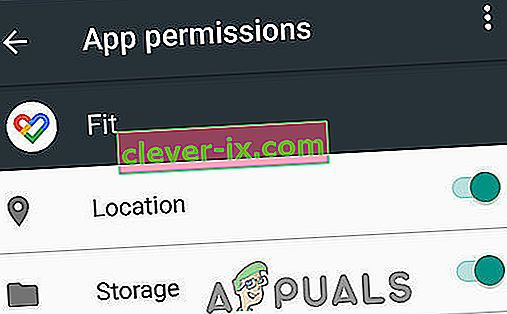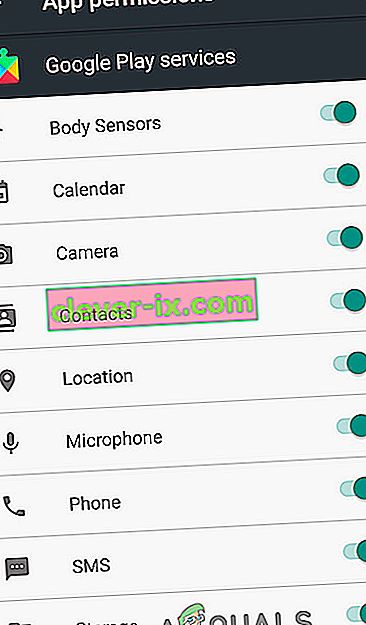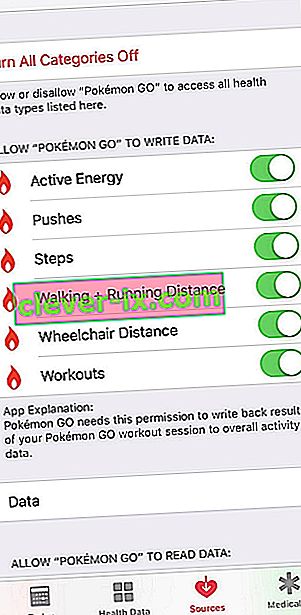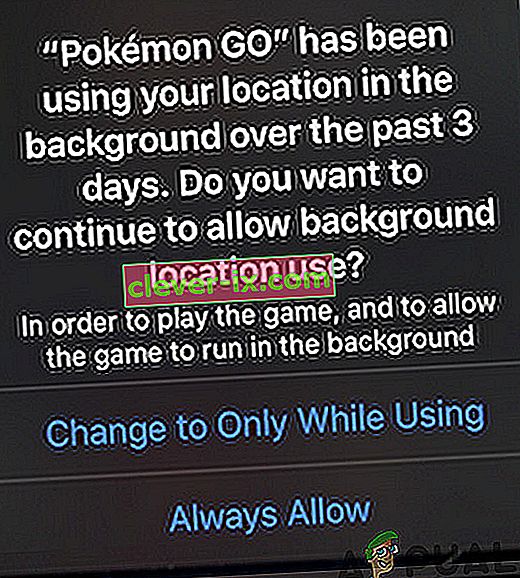Pokemon Go's Adventure Sync werkt mogelijk niet als je een verouderde versie van de Pokemon Go-app gebruikt of als je een type batterijbesparing / optimizer gebruikt. Als u een handmatige tijdzone op uw apparaat gebruikt, kan dit ook tot problemen leiden. De modus voor lage nauwkeurigheid is ook een van de redenen waarom Adventure Sync geen gegevens over fysieke activiteit toont. Als de vereiste machtigingen, met name opslag- en locatiemachtigingen, niet aan Pokemon Go worden verleend, kan de toepassing toegangsproblemen hebben.

Hoe kun je Pokemon Adventure Sync-problemen oplossen?
Lees het volgende voordat u de vermelde oplossingen probeert:
- Zorg ervoor dat Adventure Sync is ingeschakeld en verbonden in Pokemon-instellingen.
- Start uw apparaat opnieuw op en start de betreffende gezondheidsapp (bijv. Google Fit of Apple Health). Controleer vervolgens of het uw stappen registreert. En open vervolgens Adventure Sync om te controleren of het goed werkt.
- Controleer of uw apparaat compatibel is met Adventure Sync en de apps die daarvoor nodig zijn. De HTC One M8 is bijvoorbeeld niet compatibel met Google Fit en kan daarom niet worden gebruikt met Adventure Sync.
- Houd er rekening mee dat er een vertraging van enkele uren kan zijn (in sommige gevallen kan dit tot 24 uur duren) voordat Adventure Sync uw stappen synchroniseert met de gezondheidsapp van uw apparaat (bijv. Google Fit of Apple Health).
- Houd er rekening mee dat gegevens die handmatig zijn ingevoerd in uw gezondheidsapps zoals Google Fit en Apple Health niet meetellen in de Adventure Sync-app. Onthoud dat gegevens die via apps van derden worden ingevoerd, als handmatig worden beschouwd, tenzij ze de Google Fit API of Apple Health API gebruiken.
- Controleer of de apps die vereist zijn voor Adventure Sync (Google Fit of Apple Health) uw fysieke activiteit bijhouden .
- Zorg ervoor dat de Pokemon Go-app volledig is gesloten, want als deze zelfs op de achtergrond draait met een Go +, zal Niantic hun afstandsregistratie gebruiken en dus zal Adventure Sync niet werken.
- Controleer of uw apparaat de vereiste sensoren heeft om uw afstand en stappen te volgen.
- Houd er rekening mee dat Adventure Sync een snelheidslimiet heeft van 10,5 km / u en dat elke afstand die wordt afgelegd met een hogere snelheid dan deze snelheid, niet wordt geregistreerd in Adventure Sync.
- Uitloggen van de Pokemon Go-app en gerelateerde gezondheidsapp, dwz Google Fit / Apple Health. Log vervolgens weer in en controleer of het probleem is opgelost.
U kunt Adventure Sync laten werken en problemen ermee kunnen worden opgelost door de onderstaande oplossingen te volgen:
Update Pokemon Go-app naar de nieuwste versie
De Pokemon Go-app wordt continu bijgewerkt om op de hoogte te blijven van nieuw opkomende technologieën en om bekende bugs op te lossen. Het probleem waarmee u wordt geconfronteerd, is mogelijk al gepatcht in de nieuwste versie van de app. In dat geval kan een update naar de nieuwste versie het probleem oplossen. De Pokemon Go-app is beschikbaar voor Android en iOS. Ter illustratie zullen we de Android-versie gebruiken, u kunt de instructies volgen op uw platform.
- Start Google Play en tik op Hamburger Menu .
- Tik vervolgens op Mijn apps en games .

- Zoek nu naar Pokemon Go en tik erop om te openen.
- Controleer nu of er een update beschikbaar is, zo ja, klik dan op update .
- Controleer na voltooiing van het updateproces of Adventure Sync goed werkt.
Schakel de batterijbesparingsmodus van uw apparaat uit
Nieuwe Smart Mobile-apparaten hebben een batterijbesparingsmodus om de batterijtiming van het apparaat te verhogen door de achtergrondbewerkingen van sensoren, services en applicaties te beperken. Maar als de Pokemon Go-app en de vereiste gezondheidstoepassingen zoals Google Fit en Apple Health niet zijn vrijgesteld van de batterijbesparingsmodus, kan dit ertoe leiden dat de afgelegde afstand niet wordt geregistreerd door Adventure Sync. In dat geval stelt u deze apps ofwel uit van de batterijbesparingsmodus of schakelt u de batterijbesparingsmodus correct uit (aanbevolen). Ter illustratie volgen we de Android-versie van de Pokemon Go-app, je kunt instructies volgen over het platform van je apparaat.
- Open uw apparaatmeldingen door vanaf de bovenkant van het scherm omlaag (of omhoog) te vegen.
- Klik vervolgens op Batterijbesparing uitschakelen .
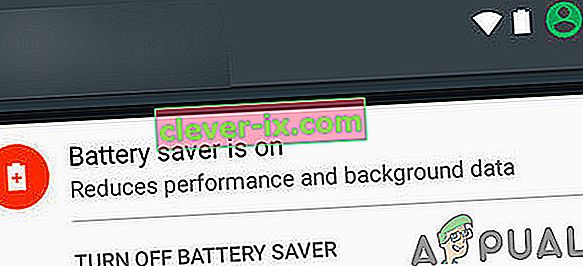
- U kunt dit opnieuw bevestigen via uw menu Batterij / Batterij optimaliseren / Stroombesparing . Als uw apparaat ondersteuning biedt, stelt u Pokemon Go en Google Fit / Apple Health uit van batterijoptimalisatie.
- Houd er rekening mee dat Adventure Sync niet wordt beïnvloed door de batterijbesparingsmodus van Pokeman.
Om de batterij te sparen tijdens het spelen van Pokemon Go, kijk eens goed naar Hoe de batterij te behouden tijdens het spelen van Pokemon Go.
Wijzig de tijdzone van uw apparaat in automatisch
Als u handmatige tijdzone gebruikt in uw datum- en tijdinstellingen op uw telefoon en u reist naar verschillende tijdzones, kan dit het synchronisatieprobleem van Adventure Sync veroorzaken. In dat geval kan het probleem mogelijk worden opgelost door uw tijdzone in automatisch te veranderen. Ter illustratie gebruiken we Android (instructies kunnen enigszins afwijken, afhankelijk van de fabrikant van uw apparaat en de Android-versie), u kunt de instructies volgen volgens het platform van uw apparaat.
- Sluit de Pokemon Go-app.
- Open Instellingen van uw Android-apparaat
- Blader vervolgens naar beneden, zoek naar Datum en tijd en tik erop om te openen.
- Zet nu de schakelaar van " Automatische tijdzone " op Aan .
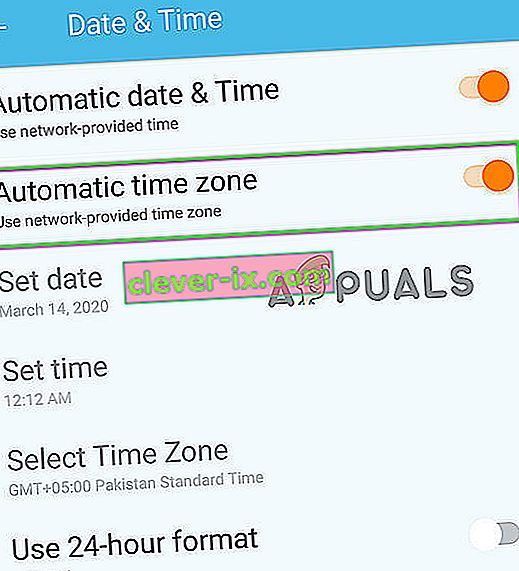
- Start nu Pokemon Go en controleer of Adventure Sync goed werkt.
Wijzig de locatie van uw apparaat naar hoge nauwkeurigheid
Als u de modus voor lage nauwkeurigheid voor uw locatie op uw apparaat gebruikt, kan dit ertoe leiden dat stappen niet worden opgenomen in Adventure Sync. In dat geval kan het probleem mogelijk worden opgelost door uw locatiemodus te wijzigen in Hoge nauwkeurigheid. Ter illustratie zullen we Android gebruiken.
- Sluit Pokemon Go.
- Open uw menu met snelle instellingen door vanaf het scherm omhoog (of omlaag) te vegen (afhankelijk van de fabrikant van uw apparaat en de Android-versie).
- Druk lang op Locatie .
- Tik nu op de modus en selecteer vervolgens Hoge nauwkeurigheid .
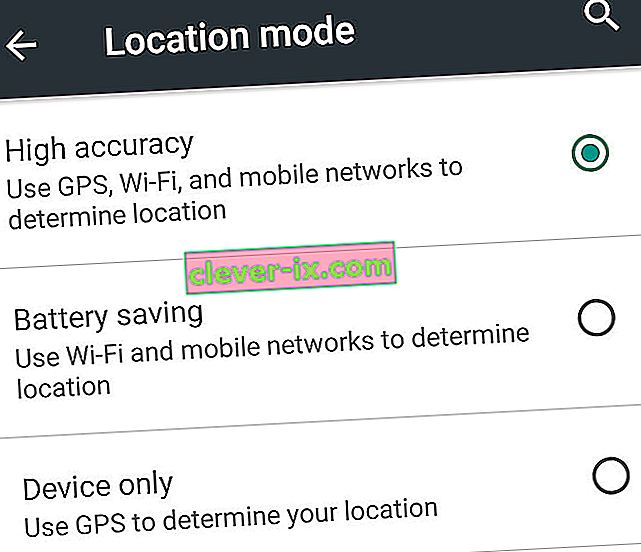
- Start vervolgens Pokemon en controleer of Adventure Sync goed werkt.
Koppel Google Fit en Pokemon Go opnieuw
Communicatiestoringen tussen Google Fit en Pokemon Go kunnen ook het probleem van Adventure Sync veroorzaken. Bovendien gebruik je misschien verschillende accounts voor Google Fit en Pokemon Go. In dat geval kan het probleem mogelijk worden opgelost door deze twee services te ontkoppelen en vervolgens opnieuw te koppelen. Zorg ervoor dat u een werkende internetverbinding heeft voordat u doorgaat.
- Sluit Pokemon Go.
- Open Google Fit en ga onder aan het scherm naar het tabblad Profiel .
- Klik nu op het tandwielpictogram .
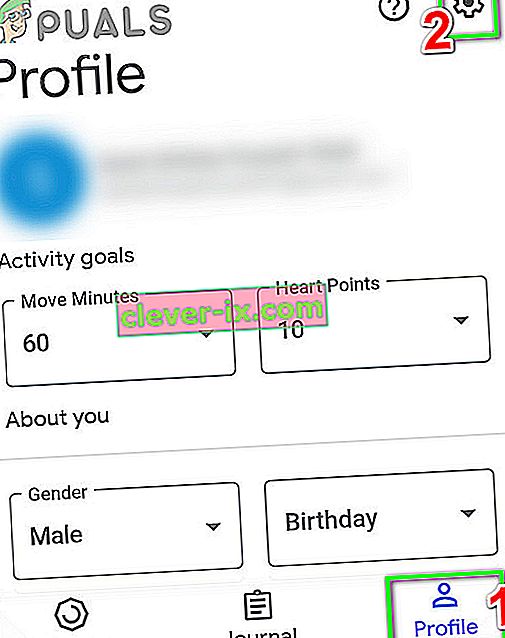
- Tik vervolgens in het gedeelte van Google Fit-gegevens op Verbonden apps beheren .
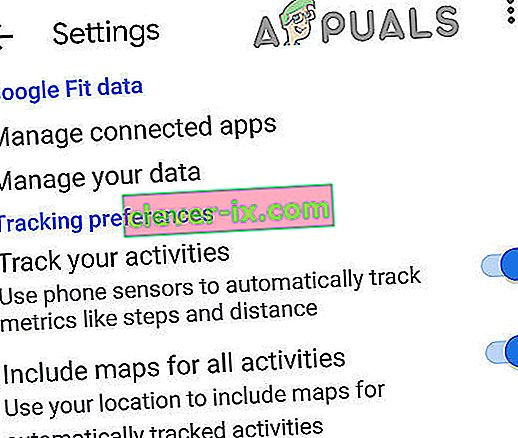
- Zoek en tik nu in het menu van Verbonden apps op Pokemon Go en tik vervolgens op Verbinding verbreken . Zorg ervoor dat u het juiste Google-account gebruikt (de naam wordt weergegeven onder het kopje Verbonden apps.
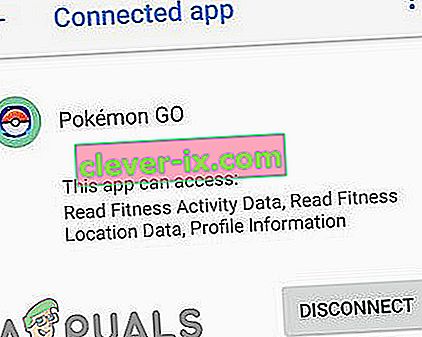
- Bevestig vervolgens om de Pokemon Go-app los te koppelen.
- Sluit nu Google Fit .
- Wacht 5 minuten.
- Start nu Pokemon Go en open de instellingen .
- Tik nu op Adventure Sync en schakel het in.
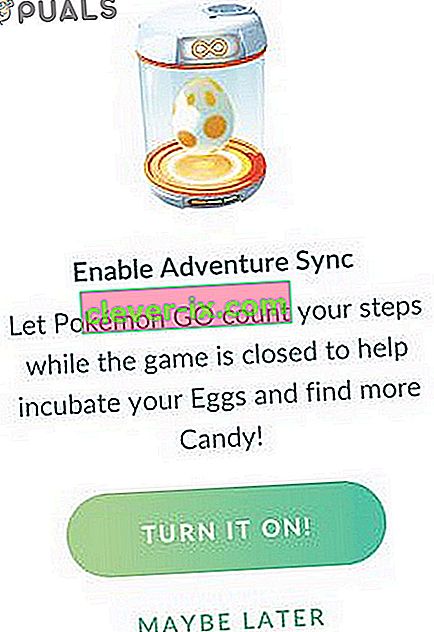
- U wordt gevraagd om Adventure Sync te verbinden met Google Fit.
- Koppel beide services en controleer of het probleem is opgelost.
Voor Apple Health, open Apple Health >> Bronnen >> Apps en controleer of Pokemon Go wordt weergegeven in verbonden services / applicaties.
Wijzig machtigingen voor Pokemon Go en de Concerned Health-app
Als je Pokemon Go-app en gerelateerde gezondheidsapp (bijv. Google Fit of Apple Health) niet de vereiste machtigingen hebben, hebben ze geen toegang tot je fysieke stapgegevens, omdat die als privé worden beschouwd. In dat geval kan het probleem mogelijk worden opgelost door de vereiste machtigingen aan de apps te geven.
Voor Android
De instructies kunnen enigszins verschillen, afhankelijk van de fabrikant van uw apparaat en de Android-versie.
- Open snelle instellingen door omhoog te vegen (of omlaag te vegen) en vervolgens lang op Locatie te drukken . En zet de schakelaar vervolgens op Aan.
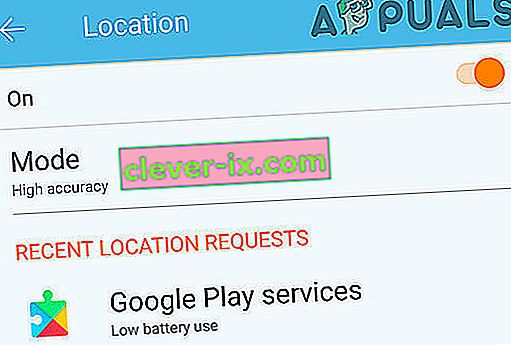
- Nogmaals, open snelle instellingen en tik vervolgens op het tandwielpictogram om Instellingen te openen .
- Zoek en tik nu op Apps (of Application Manager).
- Zoek en tik vervolgens op Pokemon Go .
- Zorg er nu voor dat alle machtigingen op Aan staan (met name opslagmachtiging ).
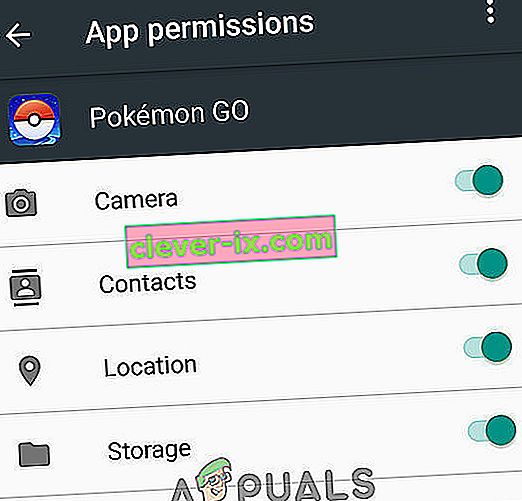
- Open opnieuw Apps (of Application Manager).
- Zoek nu en tik op Fit .
- Zorg er nu voor dat alle machtigingen op Aan staan (met name opslagmachtiging ).
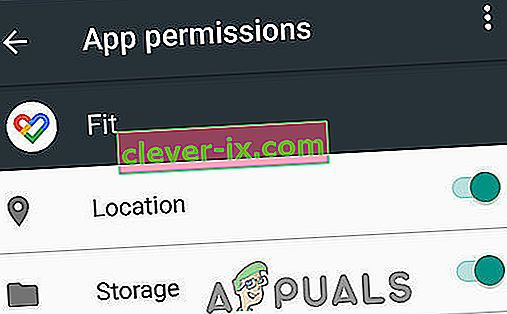
- Herhaal dezelfde stappen voor de Google- app om alle machtigingen toe te staan.
- Herhaal dezelfde stappen voor de Google Play Services-app om alle machtigingen toe te staan (met name toestemming voor lichaamssensoren / bewegingsregistratie).
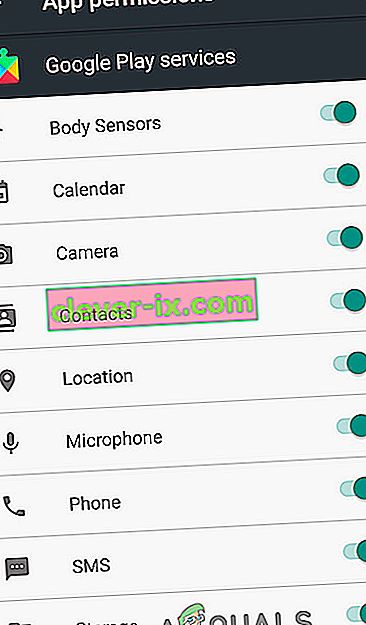
Voor iPhone
- Open Health App en selecteer " bronnen ".
- Kies nu " Pokémon GO ".
- En tik vervolgens op ‘ Elke categorie inschakelen ’.
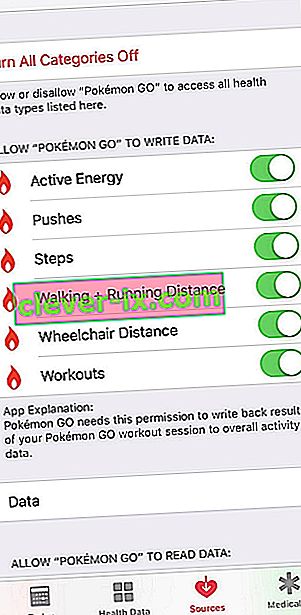
- Open nu het startscherm van je iPhone en open je accountinstelling.
- Zoek het privacygedeelte en tik erop Apps erin.
- Tik nu op Pokemon GO en geef vervolgens toegang tot alles.
- Open nu opnieuw het privacygedeelte en open vervolgens Motion & Fitness .
- Open nu Fitness Tracking en schakel het in .
- Open opnieuw het privacygedeelte en tik vervolgens op Locatiediensten .
- Tik nu op Pokemon Go en verander vervolgens de locatietoestemming in Altijd .
- iOS kan ook extra prompts sturen, zelfs na het selecteren van " Wijzigen in altijd toestaan " om de gebruikers eraan te herinneren dat de Pokémon GO toegang heeft tot je locatie.
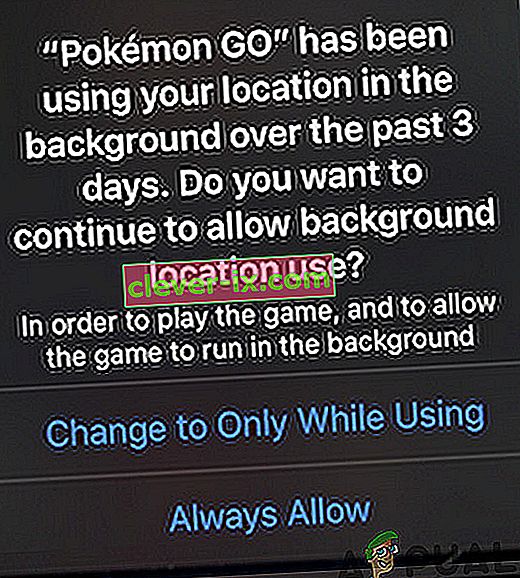
Verwijder de Pokemon Go-app en installeer deze opnieuw
Hoogstwaarschijnlijk werkt uw Adventure Sync na het toepassen van de genoemde oplossingen. Zo niet, verwijder dan de Pokemon Go-app, start je apparaat opnieuw op en installeer de Pokemon-app opnieuw om het probleem op te lossen.
Zelfs als het verwijderen en opnieuw installeren van de Pokemon Go-app je niet heeft geholpen, kun je ervoor kiezen om het spel op de achtergrond uit te voeren terwijl Pokeball plus is aangesloten, waardoor je fysieke activiteit wordt geregistreerd.